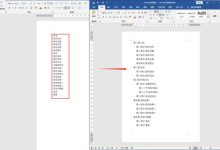请问阵列数据恢复该怎么做啊,阵列卡貌似是系统文件损坏了吧,总是少文件,求解啊
raid磁盘阵列为服务器提供安全的、可靠的、可申缩的外部存储空间。
但是多数的服务器使用者对raid并不是十分了解再加上服务器的广告上都太过强调了raid阵列的错容功能,使得很多服务器的使用者受到一种“raid不会出现故障”的错误引导。
因此在服务器的使用过程中忽视了raid磁盘阵列的潜在风险,对服务器数据的备份或者应急预案不足,一旦服务器出现故障将为企业带来极大的影响。
Raid磁盘阵列出现故障的原因通常可以归结为如下几点:Raid控制器出现故障导致raid失效突然断电导致raid信息故障Raid5一块硬盘出错,系统管理员未及时更换硬盘的情况下另一块硬盘出错导致raid5失效。
壹基比小喻将为读者介绍服务器磁盘阵列中raid1、raid0、raid5三种raid形式出现故障时的数据恢复思路和方法。
1阵列数据恢复··Raid1是所有raid阵列中最为简单的一种阵列形式,raid1中两块硬盘互为镜像,所有数据都是完全一样的。
如果因为raid控制器故障或者raid信息出错导致raid1磁盘阵列数据无法访问,只需要将两块硬盘中的其中一块硬盘从服务器上拆卸下来后作为单独的硬盘挂载到计算机上即可读取数据。
··如果raid1中其中一块硬盘出现故障时是不会影响服务器的正常运行的,此时需要将故障硬盘更换为正常硬盘即可。
如果服务器一块硬盘故障时未能及时更换硬盘另一块硬盘也出现故障,则raid1磁盘阵列失效。
此时想要进行数据恢复需要利用后出现故障的那一块硬盘进行数据恢复即可。
0磁盘阵列数据恢复思路··Raid0是所有磁盘阵列中最脆弱的磁盘阵列形式,raid0磁盘阵列没有任何冗余性能,阵列中只要有一块硬盘故障则服务器数据就会丢失,所以是一个风险极大的阵列形式。
通过下图可以看出,raid0的数据是分布到每一块磁盘上的,如果服务器中任何一块硬盘出现故障都会导致服务器的数据不完整。
··对于raid0磁盘阵列的数据恢复要求数据恢复工程师对阵列中的所有数据进行重组,又由于raid0阵列已不可用,所以只能将硬盘从raid控制器中取出来作为单块硬盘进行分析和数据恢复。
如上图所示,对于单块硬盘1来说,其中的数据为A/E/I/M,硬盘2中的数据为B/F/J/N,都只是部分数据,只有把阵列中的所有硬盘数据按照A/B/C/D/E/F/G/H····这样的顺序拼接好,才能真正恢复raid0阵列中的数据。
··那么应该怎么按照顺序拼接这raid0阵列中的所有硬盘数据呢,这里需要注意两个因素,一个是raid0磁盘阵列中每个数据块的大小,也就是A或者B这些数据块所占用的扇区数;另一个因素是raid0阵列中的硬盘排列顺序,也就是说需要确定哪一块硬盘是阵列中的第一块硬盘,哪一块是第二块、第三块······以上图中的raid0磁盘阵列为例,我们假设数据块的大小为16个扇区,硬盘的顺序就以图中的为例,那么我们在进行数据恢复时只需要在硬盘1中提取0~15扇区的信息,再到硬盘2中提取0~15扇区信息,再到硬盘3中提取0~15个扇区的信息,再到硬盘4中提取0~15个扇区的信息,再返回到硬盘1中提取16~31扇区的信息····以此类推,就可以将这个raid0阵列里的所有数据提取出来了。
5磁盘阵列数据恢复原理··Raid5阵列中数据的分布与raid0阵列类似,与之不同的是raid5中每个平行的数据块中总有一个数据块是校验块,如下图中的p1/p2/p3/p4。
Raid5支持在一块硬盘掉线的情况下保证数据的正常访问,但是如果有两块或者两块以上的硬盘同时离线,阵列便会失效,需要对磁盘阵列进行数据重组了。
Raid5的数据重组方式与raid0也是相同的,只需要将硬盘中的数据按照顺序拼接好即可··由于raid5阵列中的每一块硬盘中都有校验信息,所以分析raid5阵列时需要比raid0阵列多分析一个校验块的位置和方向。
也就是说raid5阵列分析有3个因素,分别是硬盘排列顺序、每个数据块所占的扇区数、阵列中每个数据块的大小。
··以上图中的raid5阵列为例,假设该raid5阵列的数据块大小为32个扇区,盘序如图所示,那么在提取数据时只需要按照从1~4的顺序分别提取0~31扇区的信息(硬盘4中0~31扇区的信息为校验块,跳过不取),然后再返回到硬盘1中提取32~63扇区信息,以此类推,即可把所有提取出来的数据组成一个完整的raid5阵列镜像文件。
RAID0磁盘阵列错误?
新硬盘并未设置加入RAID模式,才会有此提示。进行更改设置即可,步骤如下:
1,首先是按Ctrl + I打开RAID模式设置界面,然后进入RAID卡配置界面,如下图所示。
2、然后,在初始化RAID模式的基础上,这次是将新硬盘添加到原始RAID模式(RAID0,RAID1等)。
配置完成后,主页将显示阵列信息。
3、下一步是删除RAID架并选择2。
删除RAID卷,按Delete键,提示确认,输入Y,删除完成,返回到配置主界面,创建后显示如下。
4、最后,在备份数据后,选择将磁盘重置为非RAID,重置放置的硬盘并开始重建。
重新启动后,非RAID磁盘将没有错误消息。
扩展资料:
硬盘分区的方法如下:
1、打开电脑,然后右键单击桌面的计算机,在弹出的对话框选择管理。
2、在计算机管理中,选择磁盘管理。
3、右键点击要压缩的磁盘,在弹出的列表选项中选中压缩卷。
4、在弹出的对话框里,按要求输入你想要分区磁盘的大小,点击压缩。
5、压缩之后,在磁盘管理页面会出现一个”未分配“磁盘空间,右键单击未分配空间,选择“新建简单卷”。
6、在弹出对话框里,根据需要填写。
完毕后,点击下一步。
7、分配驱动器号和路径,写入盘符号后, 点击“下一步”。
8、在弹出的页面中,采用以下设置:“文件系统”-“NTFS”、“分配单位大小”-“默认”、“卷标”-“新加卷”来格式化分区,然后勾选“执行快速格式化”, 点击“下一步”。
9、等待数秒后,格式化分区完成,最后单击“完成”,就可以完成磁盘分区了。
电脑raid卡或者raid发生磁盘故障解决方法-搜狗输入法
网络输入法,作为一款深受用户喜爱的智能输入法软件,以其精准的词库匹配、高效的输入体验和丰富的个性化功能,在众多输入法中脱颖而出。
官网作为网络输入法的官方信息发布和资源下载平台,不仅提供了最新版本的软件下载服务,还汇聚了详尽的产品介绍、使用教程和客服支持,确保用户能够轻松获取到最全面、最及时的网络输入法相关信息。
。
下载地址:硬盘常见的raid故障是指raid利用磁盘空间的冗余实现数据容错,磁盘出现故障时保障数据安全系统被破坏,所以会造成数据丢失现象。
假如电脑的raid卡或者raid阵列发生磁盘故障时要怎么解决呢?我们可以用diskgenius 虚拟重组raid ,重组后,您就可以像操作普通磁盘及分区一样,恢复其中的文件。
下面来看看怎样组建虚拟raid。
准备工作:1.到u启动官网下载uefi版的u盘启动盘制作工具;2.用4g以上内存的u盘制作一个u盘启动盘;3.需要uefi配置的电脑,因为我们使用的也是uefi版本的u盘启动盘。
操作步骤:1、将u盘启动盘插入电脑usb接口,开机直接就进入u启动主菜单界面,选择运行win8pe回车,2、在pe系统桌面上找到diskgenius分区工具,打开该分区工具,点击菜单栏“工具”,然后点击“组建虚拟raid”,3、弹出组建虚拟raid窗口,可以为虚拟raid阵列添加磁盘或分区以及设备,调整磁盘顺序,设置raid类型,设置块大小,设置延迟参数等操作,然后点击确定。
4、虚拟raid重组完毕,会显示为一个正常的普通磁盘,未真正被破坏的文件都会显示出来。
通过组建虚拟raid,我们可以像操作常规硬盘一样对文件进行备份、数据恢复等。
虚拟raid是只读的,可以在虚拟raid上创建临时分区以便恢复数据,这样可以防止破坏raid盘数据。
如果您 虚拟重组raid 没有设对参数,可以重新设置其它参数看看。
综上所述,网络输入法官网以其丰富的内容资源、便捷的下载通道和专业的用户服务,成为了广大输入法用户不可或缺的信息港湾。
无论您是初次接触网络输入法的新用户,还是多年的忠实粉丝,都能在这里找到满足您需求的资源和服务。
通过不断优化官网内容和结构,我们致力于提升网络输入法在搜索引擎中的可见度,让更多用户能够轻松找到并享受到网络输入法带来的便捷与高效。
请访问: